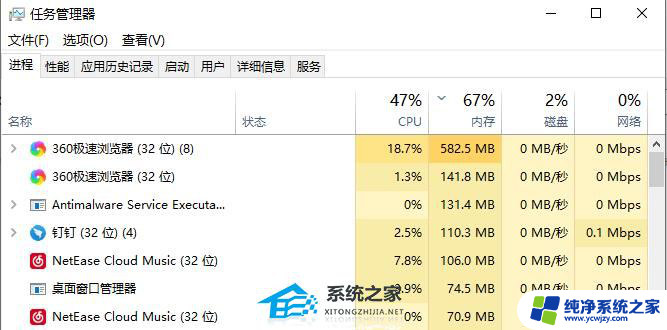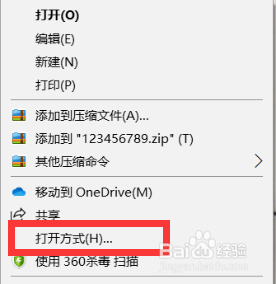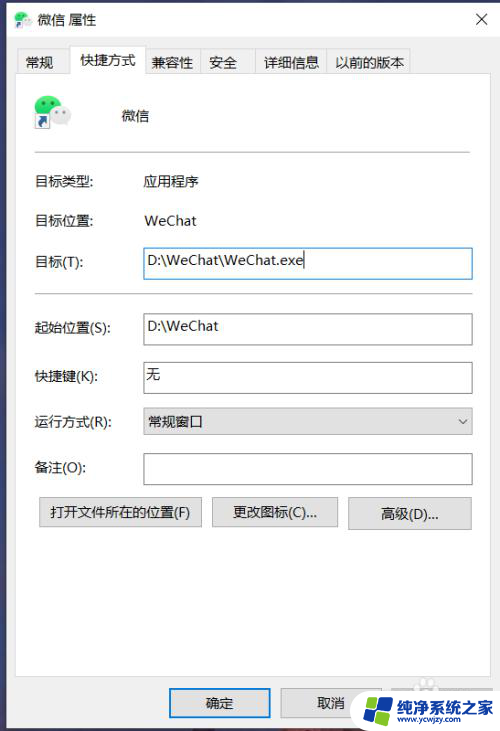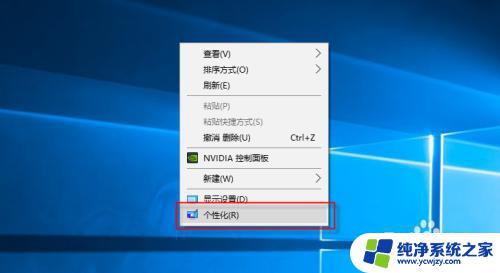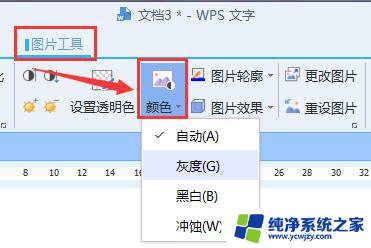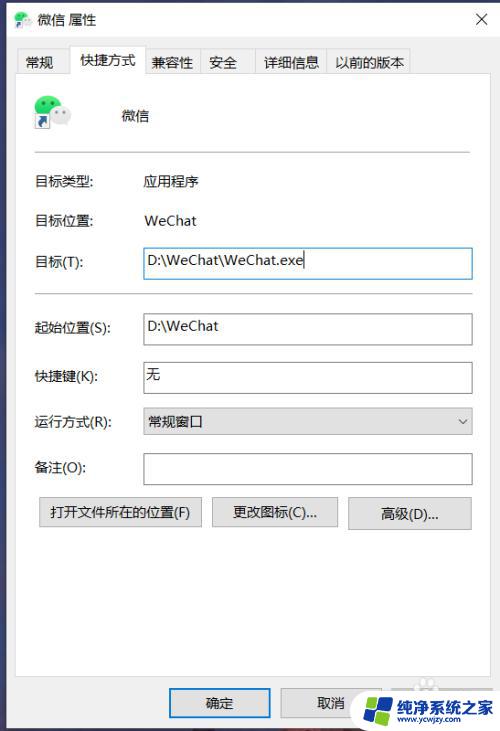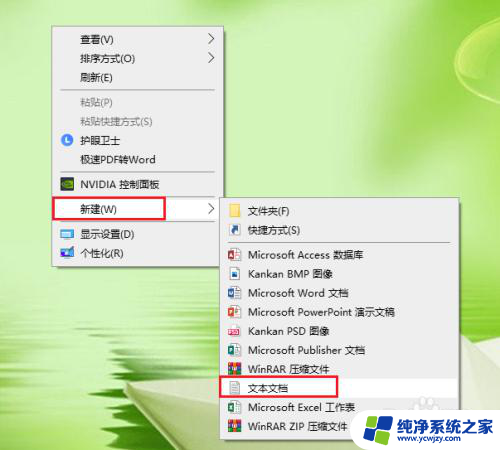360浏览器图标变成白色方块 任务栏锁定图标异常显示为白色的解决方法
360浏览器图标变成白色方块,有用户反映称他们的360浏览器图标突然变成了一个白色方块,并且任务栏上锁定的图标也出现了异常,同样显示为白色,这个问题无疑给用户的使用体验带来了困扰。幸运的是我们可以提供一种解决方法来解决这个问题。在本文中我们将分享如何解决这个360浏览器图标变白和任务栏锁定图标异常显示为白色的问题。
方法如下:
1.首先在键盘上的"win键”+“R键”一起按,弹出“运行”窗口。输入%APPDATA%\Microsoft\Internet Explorer\Quick Launch\User Pinned\TaskBar后回车键。
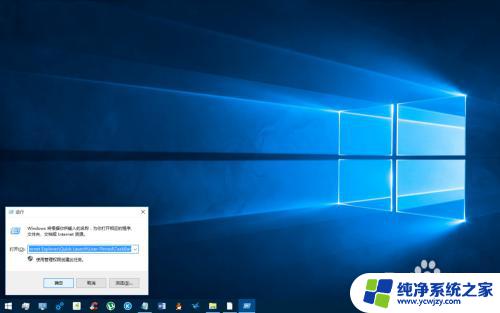
2.在弹出的TaskBar文件夹中,发现没有“360极速浏览器”的快捷方式。
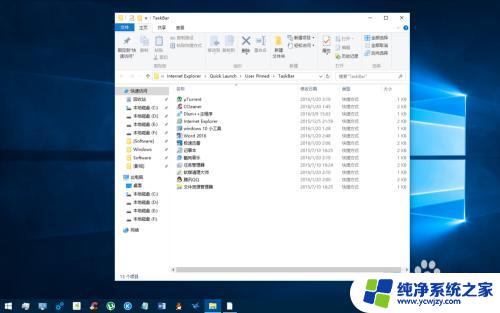
3.找到360极速浏览器的安装文件夹,找到主应用程序。右键发送一个桌面快捷方式。记住把该桌面快捷方式改名为与锁定任务栏时同样的名称!!!!


4.把该桌面快捷方式复制粘贴到TaskBar文件夹中。
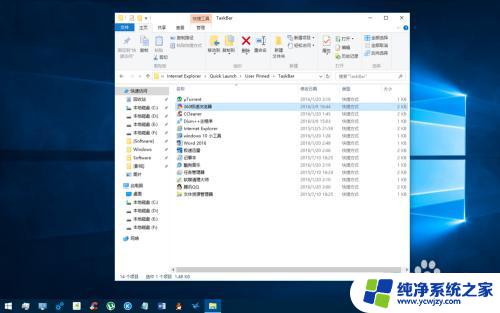
5.从任务栏取消固定此程序,然后关闭360极速浏览器。再次打开并将此程序固定到任务栏。此时我们发现图标显示正常!!

以上就是解决360浏览器图标变成白色方块的全部内容,如果你也遇到了同样的情况,可以参照小编的方法来处理,希望这些方法对你有所帮助。